Como tornar a fonte em negrito usando vba (com exemplo)
Você pode usar a propriedade Font.Bold no VBA para criar uma fonte em negrito em células específicas do Excel.
Por exemplo, você pode criar a seguinte macro para deixar a fonte na célula A1 de uma planilha em negrito:
SubMakeFontBold ()
Range(" A1 ").Font.Bold = True
End Sub
Você também pode criar a seguinte macro para colocar em negrito a fonte de cada célula no intervalo A1:C1 :
SubMakeFontBold ()
Range(" A1:C1 ").Font.Bold = True
End Sub
O exemplo a seguir mostra como colocar em prática a fonte em negrito usando VBA.
Exemplo: deixe a fonte em negrito usando VBA
Suponha que temos o seguinte conjunto de dados no Excel que contém informações sobre jogadores de basquete de diferentes times:
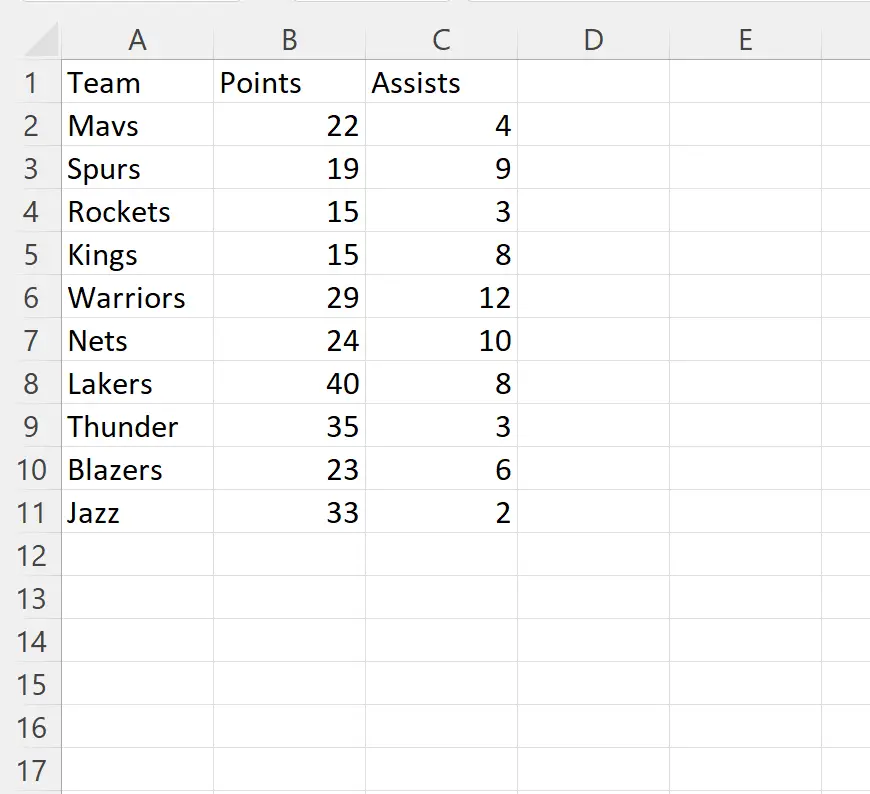
Podemos criar a seguinte macro para deixar em negrito apenas a fonte da célula A1 :
SubMakeFontBold ()
Range(" A1 ").Font.Bold = True
End Sub
Quando executamos esta macro, recebemos a seguinte saída:
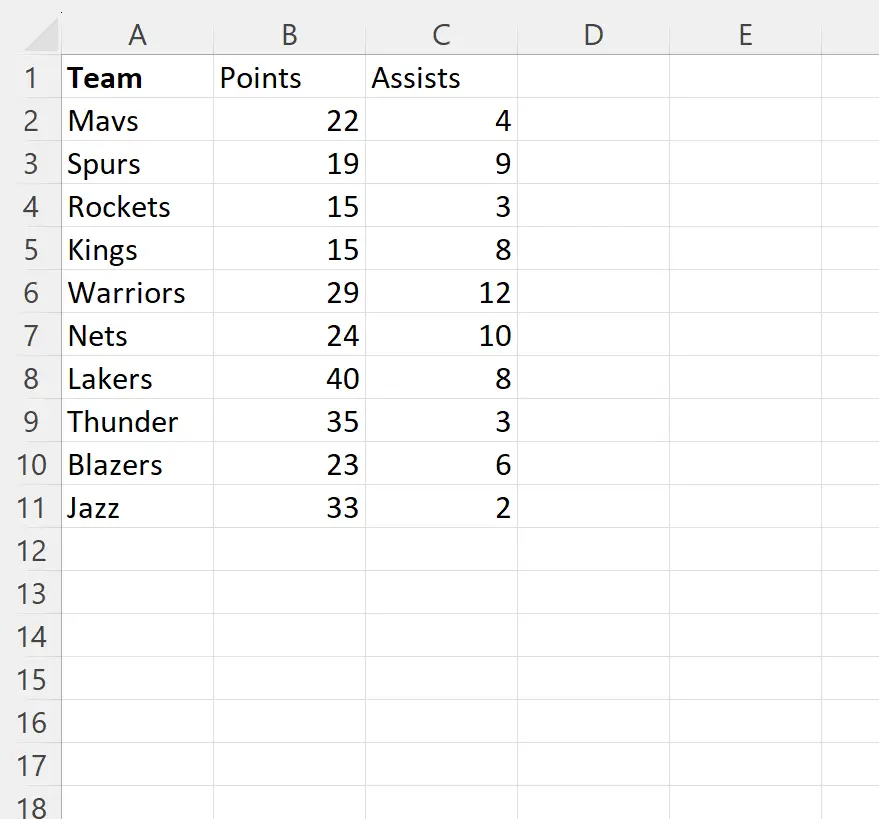
Observe que a fonte da célula A1 foi alterada para negrito enquanto todas as outras células permaneceram inalteradas.
Se, em vez disso, quisermos colocar em negrito cada uma das células do intervalo A1:C1 , podemos criar a seguinte macro:
SubMakeFontBold ()
Range(" A1:C1 ").Font.Bold = True
End Sub
Quando executamos esta macro, recebemos a seguinte saída:
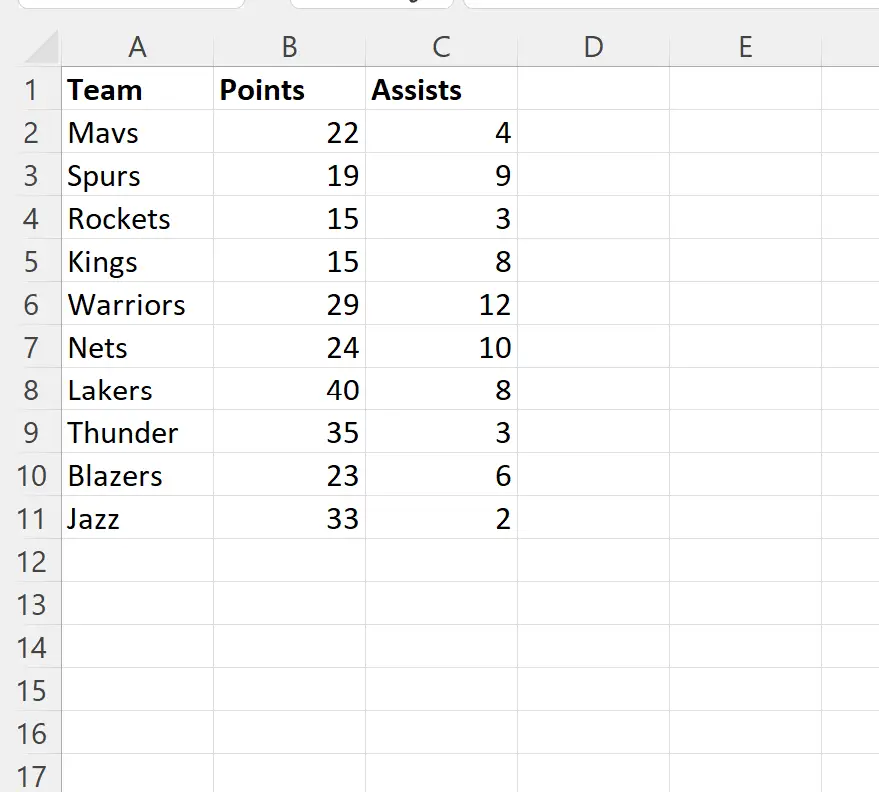
Observe que a fonte em cada uma das células do intervalo A1:C1 agora está em negrito.
Nota : Você pode encontrar a documentação completa da propriedade Font.Bold do VBA aqui .
Recursos adicionais
Os tutoriais a seguir explicam como realizar outras tarefas comuns em VBA:
VBA: Como alterar a cor da fonte
VBA: Como substituir caracteres em uma string
VBA: Como inserir uma linha com formatação